Rekordok megjelenítése, szerkesztése vagy felvétele egy vászonalapú alkalmazásban
A vászonalapú alkalmazásban vegyen fel és konfiguráljon egy Megjelenítési űrlap típusú vezérlőelemet egy adott rekord összes mezőjének megjelenítéséhez. Vegyen fel és konfiguráljon egy Szerkesztési űrlap típusú vezérlőelemet egy adott rekord bármely mezőjének szerkesztéséhez, egy rekord felvételéhez és a módosítások adatforrásba való mentéséhez.
Előfeltételek
Ismerje meg, hogyan lehet hozzáadni és konfigurálni vezérlőelemeket a Power Apps-szolgáltatásban.
Töltse le ezt az Excel-fájlt, amely mintaadatokat tartalmaz ehhez az oktatóanyaghoz.
Töltse fel az Excel-fájlt egy felhőbeli tárfiókba, például a OneDrive vállalati verziójába.
Hozzon létre vagy nyisson meg egy alkalmazást a telefonokhoz, adjon hozzá egy kapcsolatot a FlooringEstimates táblázatban az Excel-fájlban.
Az űrlapokat hozzáadhatja egy táblagépes alkalmazáshoz, de ez nem olyan lesz, mint ebben a cikkben, mert abban az esetben alapértelmezetten három oszlop van.
Ha megnyit egy meglévő alkalmazást adjon hozzá egy képernyőt.
Űrlap hozzáadása és az adatok megjelenítése
Üres képernyőn adjon hozzá egy Legördülő vezérlőt, és nevezze el ChooseProduct néven.
Megjegyzés
Ha nem ismeri egy vezérlőelem felvételének, átnevezésének vagy egy tulajdonság beállításának módját, akkor tekintse meg a Vezérlőelemek hozzáadása és konfigurálása című témakört.
A jobb oldali ablaktábla Tulajdonságok lapján állítsa be az Elemeket
FlooringEstimatesértékre és az ÉrtéketNameértékre.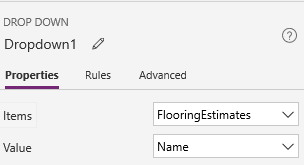
A lista padlóburkolati termékek neveit jeleníti meg az adatforrásból.
Vegyen fel egy Szerkesztés űrlapvezérlőt, mozgassa azt a ChooseProduct nevű elem alá, majd az űrlap átméretezésével fedje le a képernyő nagy részét.
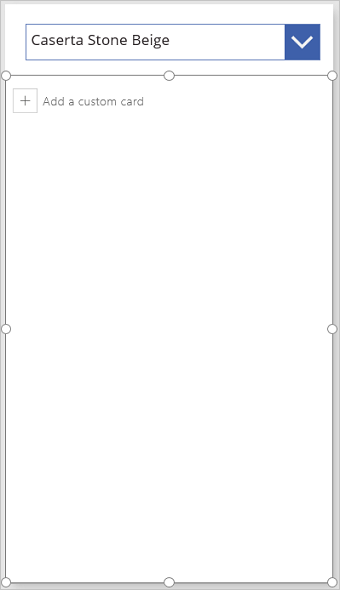
Megjegyzés
Ez a témakör a Szerkesztés űrlapvezérlőelemet ismerteti, de hasonló alapelvek vonatkoznak a Megjelenítés űrlapvezérlőre is.
Állítsa be az űrlap DataSource tulajdonságát FlooringEstimates értékre, valamint az Elemek tulajdonságát az alábbi képletre:
ChooseProduct.SelectedEz a képlet gondoskodik arról, hogy az űrlap konfigurálása után az a rekord jelenjen meg, amelyet a felhasználó a ChooseProduct nevű területen választ ki.
A jobb oldali panel Tulajdonságok lapján válassza ki a Mezők szerkesztése elemet.
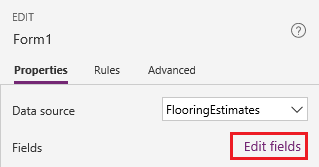
A Mezők panelen válassza a Mező hozzáadása lehetőséget, jelölje be minden mezőnél a jelölőnégyzetet, majd válassza a Hozzáadás lehetőséget.
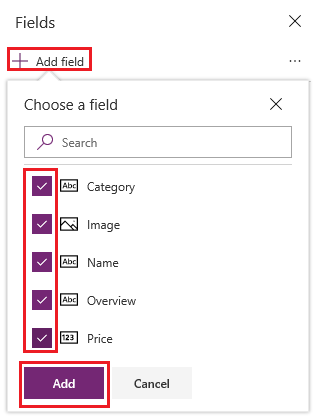
Válassza ki a Mező hozzáadása elem melletti három pontot (…) válassza az Összes összecsukása lehetőséget, majd húzza a Név elemet a lista elejére.
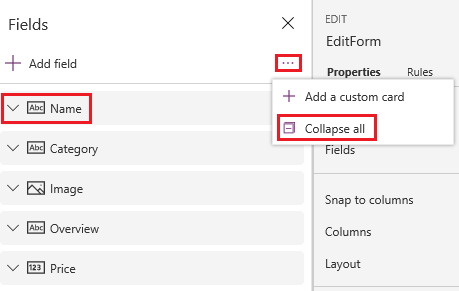
A Szerkesztés űrlapvezérlőn megjelenik a módosítás.
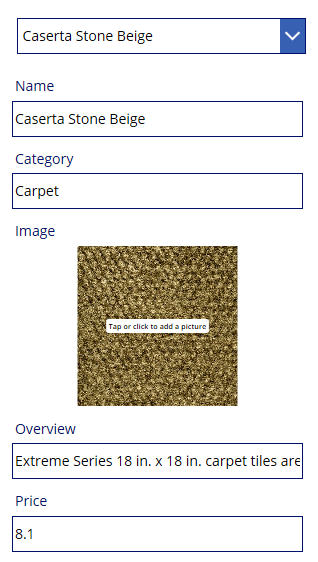
Mező kártyatípusának beállítása
A Mezők ablaktáblában bontsa ki az Ár mezőt a lefelé mutató nyíl kiválasztásával.
Nyissa meg a Vezérlő típusa listát, majd válassza a Csúszka szerkesztése lehetőséget.
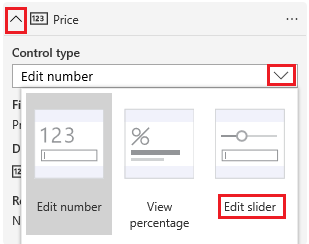
A űrlapon az Ár mező egy Csúszka vezérlőelemet jelenít meg Szövegbevitel vezérlő helyett.
(opcionális) Ugyanezt a folyamatot követve módosítsa az Áttekintés mező vezérlőjét Többsoros szöveg szerkesztése vezérlőre.
(Csak a Szerkesztési űrlapon) Módosítások mentése
Nevezze át az EditForm űrlapot.
Adjon hozzá egy Gomb vezérlőelemet, és az OnSelect tulajdonság értékeként adja meg a következő képletet:
SubmitForm(EditForm)Az előnézet megnyitásához nyomja meg az F5 billentyűt, módosítsa a termék nevét, majd válassza ki a létrehozott gombot.
A SubmitForm függvény a változtatásokat az adatforrásba menti.
(opcionális) Zárja be az Előnézet módot az Esc billentyű lenyomásával (vagy a jobb felső sarokban a bezárás ikon kiválasztásával).
Következő lépések
További információ az űrlapokkal és képletekkel kapcsolatban.
Megjegyzés
Megosztja velünk a dokumentációja nyelvi preferenciáit? Rövid felmérés elvégzése. (ne feledje, hogy ez a felmérés angol nyelvű)
A felmérés elvégzése körülbelül hét percet vesz igénybe. Semmilyen személyes adatot nem gyűjtünk (adatvédelmi nyilatkozat).